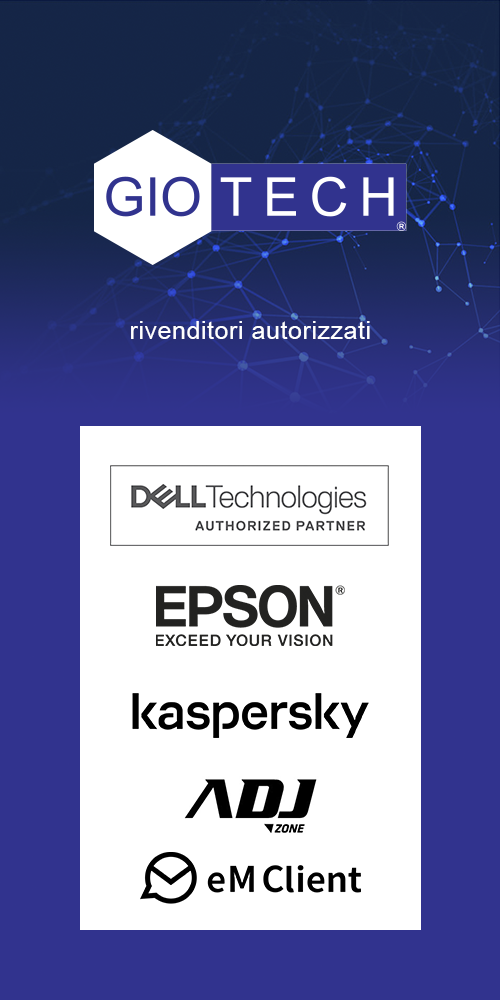Creare un account locale anche da riga di comando

Come creare un Account Locale da riga di comando windows
Hai dimenticato la password del tuo PC?
Gli utenti di solito lavorano quasi sempre utilizzando un unico account, quello che viene creato in maniera predefinita al primo avvio di Windows. Sarebbe invece buona cosa, con qualunque versione di Windows, creare almeno un secondo account.
Perché fare questo? Perché l’account utente con cui si avvia per la prima volta Windows è un account dotato di diritti amministrativi, capace di compiere qualunque genere di operazione sul sistema operativo e sulle applicazioni installate.
È vero che con l’introduzione di UAC (User Account Control), sin dai tempi di Windows Vista, le cose sono un po´ migliorate (Windows chiede conferma ogniqualvolta un programma necessiti dei diritti di amministratore per funzionare, evidente spia che può compiere operazioni in profondità sulla configurazione del sistema operativo) ma è risaputo che spesso molti utenti consentono l’esecuzione di applicazioni, anche sconosciute, senza pensarci su troppo.
Usare un secondo account utente per le attività di tutti i giorni, sprovviso dei diritti di amministratore, è una delle misure di sicurezza che sarebbe sempre bene adottare.
Nel momento in cui un programma dovesse richiedere privilegi più elevati, Windows inviterà l’utente ad inserire la password dell’account amministratore. Nel caso in cui questa fosse sconosciuta, si eviterà l’esecuzione – da parte di terzi – di applicazioni potenzialmente pericolose o comunque non autorizzate.

Windows-10 account locale
Come creare un account locale in Windows 10
Quando si installa da zero Windows 10 o si aggiorna una precedente versione di Windows (Windows 7 o Windows 8.1), si è spinti alla creazione di un account Microsoft.
L’uso di un account Microsoft presuppone, di default, l’introduzione – nella schermata di logon di Windows – della stessa password usata per accedere, ad esempio, all’indirizzo email Microsoft Outlook, Live, Hotmail, MSN, al servizio OneDrive e così via.
È comunque possibile evitare di digitare la password ogni volta (di solito è lunga e complessa) specificando un PIN od impostando una password grafica per il logon.
Ciò era possibile in Windows 8.1 e trova conferma in Windows 10 (che offre anche modalità di logon più evolute come Windows Hello:
Va tenuto presente, ad ogni modo, che sia in Windows 8.1 che in Windows 10 non è affatto indispensabile usare un account Microsoft.
L’uso di un account Microsoft viene richiesto per scaricare ed adoperare applicazioni Windows Store ma non serve, ad esempio, per le normali attività lavorative (eccezion fatta per l’integrazione tra il sistema operativo ed il servizio di storage cloud Microsoft OneDrive).
Per creare un account utente locale in Windows 10, da usare eventualmente al posto dell’account Microsoft, si dovrà digitare account nella casella di ricerca di Windows 10 quindi scegliere Aggiungi, modifica o rimuovi altri utenti dal menu.
A volte può essere utile sapere come creare un utente Windows da riga di comando (cmd) anziche utilizzare l’interfaccia grafica UI. Per esempio, si devono creare molti utenti e ci si vuole avvalere di uno script, oppure il profilo di un utente risulta rovinato e possiamo sono lavorare in modalità provvisoria con prompt dei comandi.
Inoltre, se è stata smarrita la password dell’account, è possibile tramite command prompt creare un utente aggiuntivo con privilegi amministrativi in modo da poter riprendere possesso del vostro PC e reimpostare la password dell’account originale.
Ecco una serie di comandi utili da eseguire da riga di comando (cmd) con privilegi amministrativi …
Creazione di un account locale sul computer locale:
net user username password /ADD
esempio
net user paolo Pasdsd123 /ADD
- Per specificare il Nome Completo per l’account creato:
net user username password /ADD /FULLNAME:"User_Fullname"
- Permettere all’utente di cambiare password:
net user username password /ADD /PASSWORDCHG:Yes
- Cambiamento password al successivo logon:
net user username userpasswd /ADD /LOGONPASSWORDCHG:yes
Aggiunta di un account ad un gruppo:
net localgroup group_name UserLoginName /add
esempio
net localgroup administrators Paolo /add
Problemi con il computer?
Giotech ti aiuta a risolverli velocemente e senza muoverti da casa!
Ed è GRATIS!
Condividi:
Correlati
5 Consigli Per Passare Da Windows XP A account locale assistenza telefonica creare account locale creare utenti non riesco ad accedere a windows non riesco ad accere a windows partner per risolvere problemi problemi con windws 10 teleassistenza trovare assistenza utente danneggiato Windows windows 10